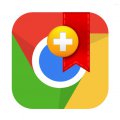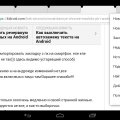Синхронизировать закладки chrome
 Google Chrome – это один из самых популярных и распространенных браузеров, которыми пользуются потребители компьютеров и Android.
Google Chrome – это один из самых популярных и распространенных браузеров, которыми пользуются потребители компьютеров и Android.
Для этого и было разработано работниками Google достаточно удобную систему синхронизации данных между разными устройствами. Благодаря этому вы без проблем переведете сохраненные закладки, вкладки и используемые пароли.
Для чего нужна синхронизация в GoogleChrome
Содержание
В Google Chrome была разработана достаточно полезная функция. Вам нужно всего лишь однажды установить синхронизацию и после этого все ваши сохраненные закладки, пароли, расширения будут автоматически оказываться на всех связанных устройствах. Также будет сохраняться и ваша история.
Суть процесса синхронизации заключается в том, что вся информация «попадает» на гугл сервер и сохраняется там.
Войдя в Chrome под своим именем с другого устройства, данные, автоматически попадают с сервера к вам. В новых версиях теперь есть возможность синхронизировать рабочие вкладки. То есть при открытии многих вкладок на одном устройстве их без проблем можно открыть и на другом.
Сохранение закладок в Chrome при помощи синхронизации
Для нормальной работы синхронизации нужен обычный аккаунт в гугл хром. Для этого необходимо просто зарегистрироваться и завести почту на mail.ru, если на данный момент вы ее еще не имеете. После этого у вас появится учетная запись.
Дальше следуйте согласно инструкции:
- Откройте настройки хром.
- Выбираем «Войти в Chrome».

- Далее вам нужно войти в свой аккаунт, введя почту и пароль.

- Дальше нужно отметить параметры, которые будут взаимодействовать при синхронизации. Здесь можно выбрать, какие данные вам необходимы, и каким образом будет осуществляться доступ к информации.
Шифровать данные нужно для защиты информации между различными устройствами и Google. По сути, шифрование можно использовать только для паролей.
Также, для получения синхронизированных данных можно пользоваться не только паролем, но и кодовой фразой. Ее не стоит забывать, так как потом придется удалять много данных.
Получается, что для входа вам нужно вводить:
- Почту, пароль для синхронизирования с Google Chrome.
- Пароль использованного приложения.
- Возможен ввод вашей кодовой фразы.

Вся эта процедура является достаточно простой и легкой. После нее на вкладках в правом углу будет изображен имейл, который будет свидетельствовать о том, что вы находитесь в своем аккаунте.
Использования других методов закладок
Решить данный вопрос можно также при помощи установления визуальных закладок хром, которое можно осуществить за счет расширений.
При этом методе информация хранится на компьютере, но также подвергается возможной небезопасности.
Хоть этот способ и считают некоторые устаревшим, но он также продолжает использоваться. Для этого нужно использовать облако, в котором и будут сохраняться визуальные закладки.
— Регулярная проверка качества ссылок по более чем 100 показателям и ежедневный пересчет показателей качества проекта.
— Все известные форматы ссылок: арендные ссылки, вечные ссылки, публикации (упоминания, мнения, отзывы, статьи, пресс-релизы).
— SeoHammer покажет, где рост или падение, а также запросы, на которые нужно обратить внимание.
SeoHammer еще предоставляет технологию Буст, она ускоряет продвижение в десятки раз, а первые результаты появляются уже в течение первых 7 дней. Зарегистрироваться и Начать продвижение
Настройка для синхронизации в Chrome
Используя один и тот же аккаунт в Google, произведите вход в Chrome на ПК и в операционную систему.
Для операционных систем Windows, Mac OS и Linux
- Войдите в меню и найдите кнопку настроек.
- В разделе дополнительных настроек выберите галочкой необходимые для вас пункты.
- Для подтверждения и сохранения всех действий нажмите на кнопку ОК.